Monikulmioiden konstruointi ja piirtäminen GeoGebralla ohjaa oppilaita ajattelemaan erilaisten monikulmioiden ominaisuuksia. Tutustutaan erilaisten kolmioiden ominaisuuksiin piirtämällä niitä kolmella eri tavalla. Samalla tutustutaan GeoGebran työvälineiden ja syöttökentän käyttöön sekä kilpikonnagrafiikkaan.
Pisteet voidaan antaa pistetyövälineiden avulla tai syöttämällä niiden nimi ja koordinaatit syöttökenttään. Kun pisteet annetaan työvälineillä, voidaan hyödyntää piirtoalueen tyylipalkista löytyviä pisteen sieppaus -asetuksia. Kyseisillä asetuksilla voidaan sijoittaa pisteitä vapaasti tai koordinaatteihin tarttuen. Monikulmiot kannattaa piirtää Monikulmio-työvälineellä aina sen kärkipisteet vastapäivään kiertäen. Tällöin monikulmiota Kulma-työvälineellä painettaessa sen kaikki kulmat tulevat kerralla näkyviin. GeoGebrassa kulma mitataan vastapäivään kiertäen. Objektien, kuten esimerkiksi janojen, ominaisuuksia voi muuttaa valitsemalla objektit piirtoalueelta tai algebraikkunasta ja muuttamalla ominaisuuksia esimerkiksi tyylivalikosta.
Kaikki työvälineillä annettavat toiminnot voidaan antaa kirjoittamalla komento syöttökenttään. Sen avulla voidaan toteuttaa myös monia sellaisia toimintoja, joita työvälineillä ei voida tehdä. Esimerkki vain syöttökentän avulla syötettävästä komennosta on Jos. Kun syöttökenttään kirjoittaa jonkin GeoGebran tunnistaman komennon alkua, se ehdottaa komentoja ja näyttää niille annettavat syötteet.
GeoGebralla on mahdollista piirtää myös kilpikonnagrafiikkaa. Kilpikonnagrafiikkaa voidaan hyödyntää esimerkiksi monikulmioiden opiskelussa. Piirtämistä varten on lisättävä piste, joka näkyy kilpikonnana. Esimerkiksi kilpikonna nimeltä Kilppari lisätään komennolla Kilppari = Kilpikonna(). Muut erityisesti kilpikonnagrafiikkaan tarkoitetut komennot ovat alla olevassa kuvassa. Kulman suuruutta syötettäessä on huomioitava, että annettaessa kulmat asteina on käytettävä astemerkkiä. Astemerkki saadaan lisättyä näppäinyhdistelmällä Alt + Shift + o tai vasemmassa alakulmassa olevan näppäimistökuvakkeen funktioiden symboleista. Kun syöttökenttä on asetettu näkyviin, komentoja voi selata nuolinäppäimillä. Kilpikonna lähtee liikkeelle, kun animaatio käynnistetään Piirtoikkunan vasemmassa alakulmassa olevasta painikkeesta.
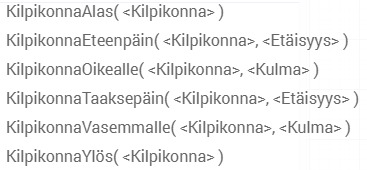
1) Konstruoi tasakylkinen kolmio työvälineitä käyttäen. Lisää kuvaan sen sivujen pituudet sekä kulmien suuruudet.
2) Piirrä koordinaatistoon jokin suorakulmainen kolmio kirjoittamalla komennot syöttökenttään.
3) Piirrä kilpikonnagrafiikalla tasasivuinen kolmio. Voit kirjoittaa ohjelman myös Painike-työvälineen GeoGebra Scriptiin tai antaa sivun pituuden muuttujana tai liukuna. Liuku mahdollistaa muuttuvien lukuarvojen hyödyntämisen.


